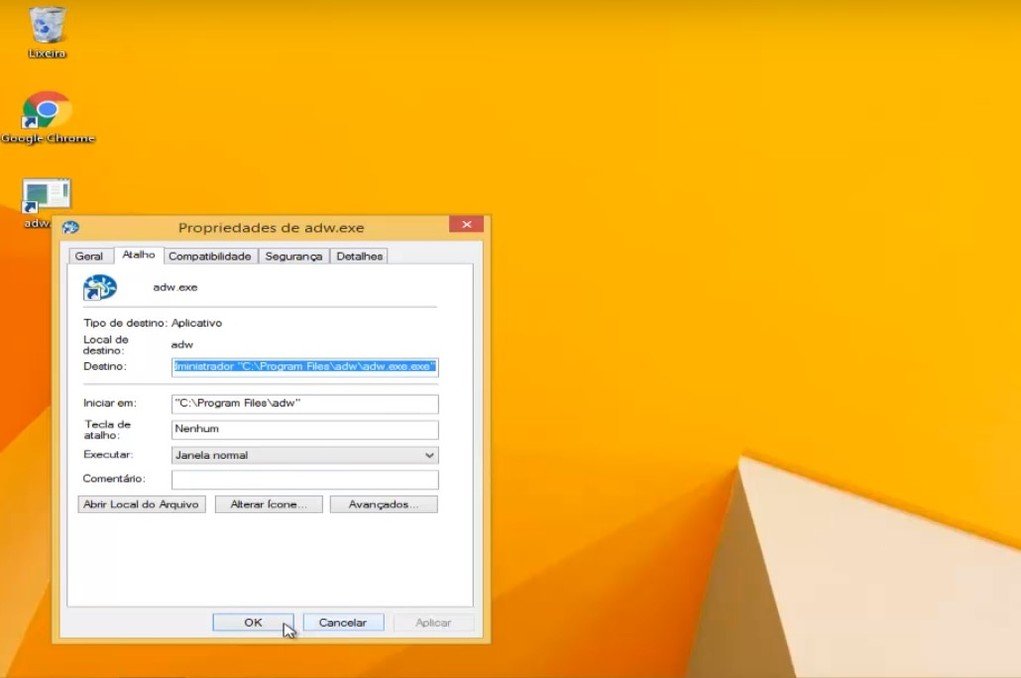Como converter HD MBR para GPT no Windows? Se não conhece o novo estilo de partição do Windows, neste artigo vou te mostrar as vantagens de usar disco GPT!
Mas antes, se você ainda não se inscreveu em nossas redes sociais, não perca tempo. Clique nos links abaixo e cadastre-se para receber nossas dicas e os melhores treinamentos online de TI!
Facebook Youtube Google+ Twitter Linkedin
Só lembrando Profissionais de TI, antes de realizar essa conversão de disco MBR para GPT, primeiramente realize o backup, pois esse processo apagará os arquivos do HD.
Enquanto qualquer versão do Windows pode iniciar a partir de um disco MBR, você só pode iniciar a partir de um disco GPT se tiver um sistema operacional que suporta disco GPT e se sua placa-mãe suportar o UEFI / EFI. Leia também (Como desfragmentar o disco no Windows).
Somente as seguintes versões do Windows de 64 bits podem iniciar a partir das partições GPT: Windows 8, Windows 8.1, Windows 7, Windows Vista, Windows 10 e Windows Server.
Você ainda pode ter um disco GPT separado como um disco de dados se seu sistema operacional suportar a leitura de um disco GPT, mesmo se o disco do sistema no qual o Windows está instalado ainda for um disco MBR.
Os seguintes sistemas operacionais conseguem ler uma partição GPT:
- Windows Server 2003 SP1
- Windows XP 64-bit
- Windows Vista
- Windows 7
- Windows 8
- Windows 10
- Windows Server 2008
- Windows Server 2012
Os discos MBR são suportados por todas as versões do Windows. Os discos removíveis, como unidades USB, não podem ser convertidos em GPT. Esses discos removíveis são definidos como MBR. Leia também (Como bloquear pendrive no Windows).
Qual a diferença entra MBR e GPT?
Bom, uma das principais desvantagens do estilo de partição MBR é o fato de suportar somente partições de 2TB e 4 partições primarias. 2TB hoje parece pouco, mas décadas atrás era muito espaço em disco.
Para suprir essa lacuna, foi desenvolvido o estilo de partição GPT suportando partições de 256TB e 128 partições primarias. É muito espaço no HD, se tratando do ano em que estamos, 2017.
Lembrando que o sistema de arquivos NTFS utilizado no Windows é limitado em 256TB. Leia também (Como fazer dual boot entre Windows 7 e Windows 8).
Melhorias no estilo de partição GPT
- Melhor estrutura no nível das partições;
- Possui mecanismos para detecção de dados e partições corrompidas;
- Aumenta a probabilidade de recuperação de dados;
- O campo Protective MBR funciona ao estilo do MBR, mas com suporte para 64 bits;
- Cada partição GPT tem um GUID de identificação único.
Entendido algumas vantagens do disco GPT, confira o vídeo que gravei onde explico com mais detalhes como converter disco MBR para disco GPT no Windows.
Como converter partição MBR para Partição GPT?
E para manter-se sempre bem informado, CLIQUE AQUI e assine gratuitamente nossa newsletter para receber os novos artigos!
Até mais…